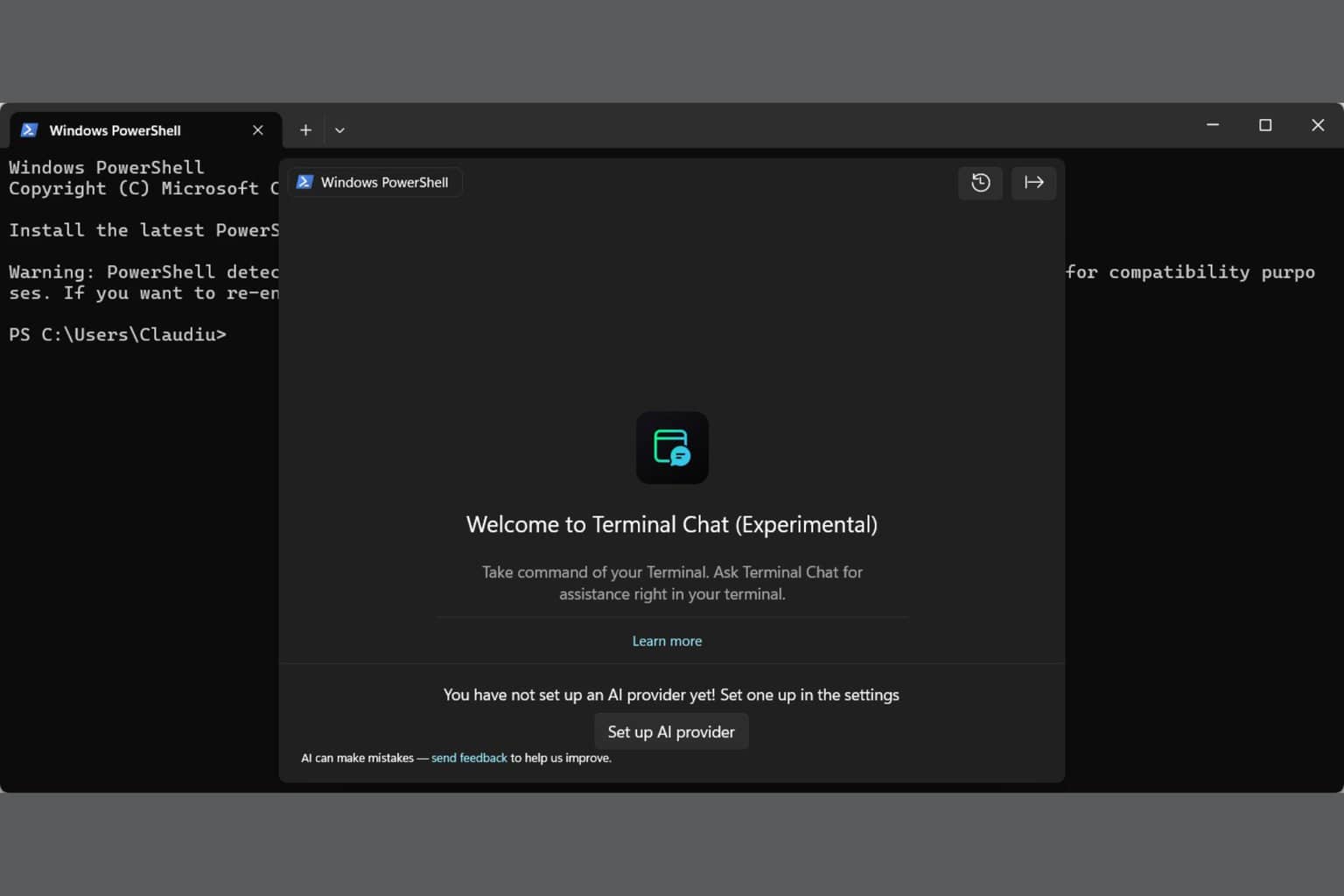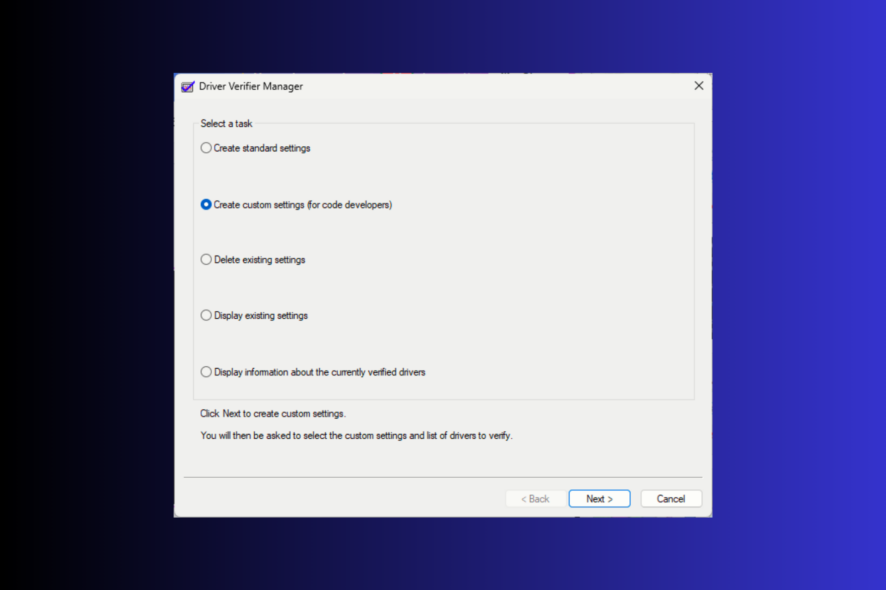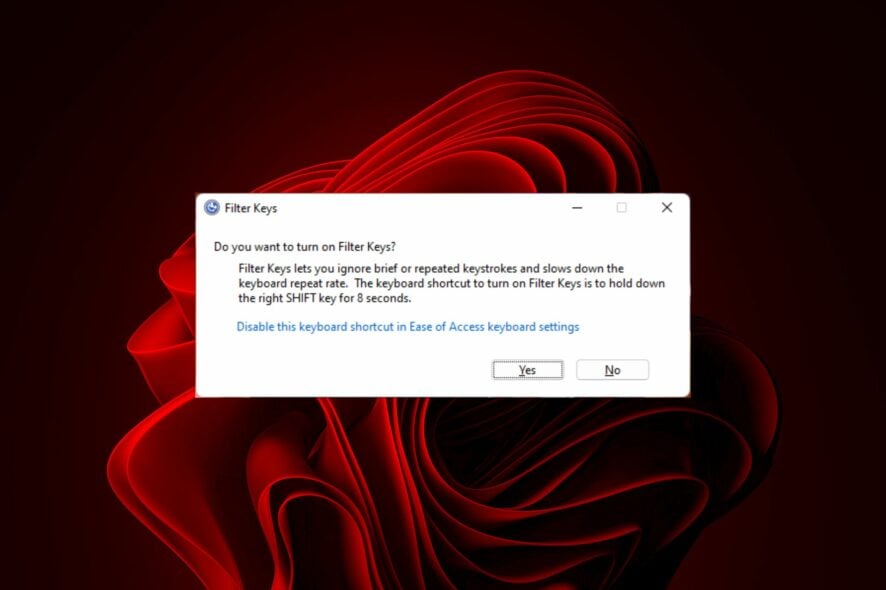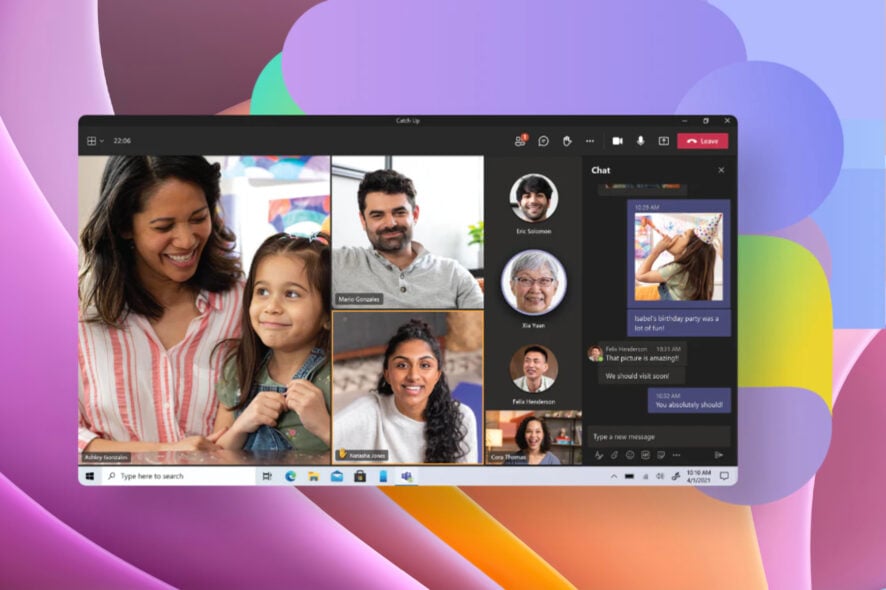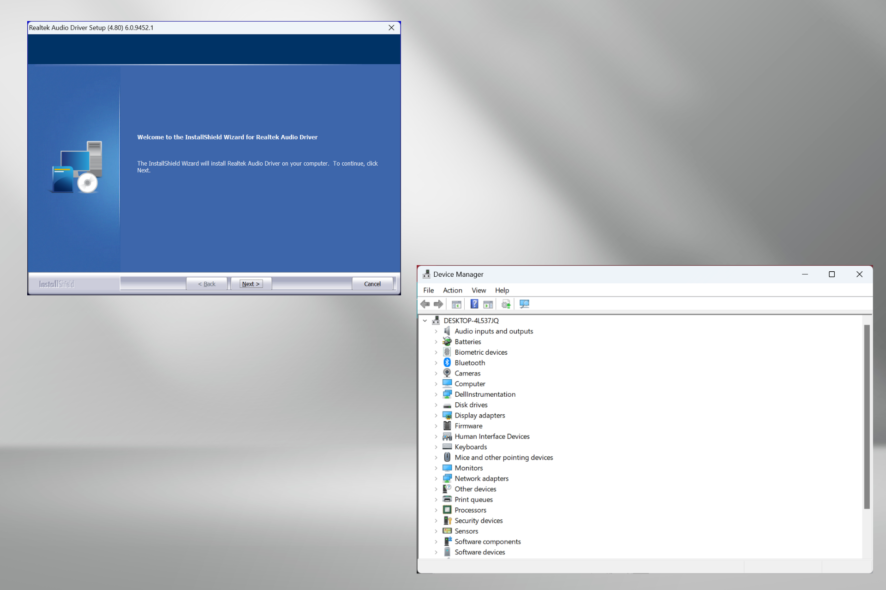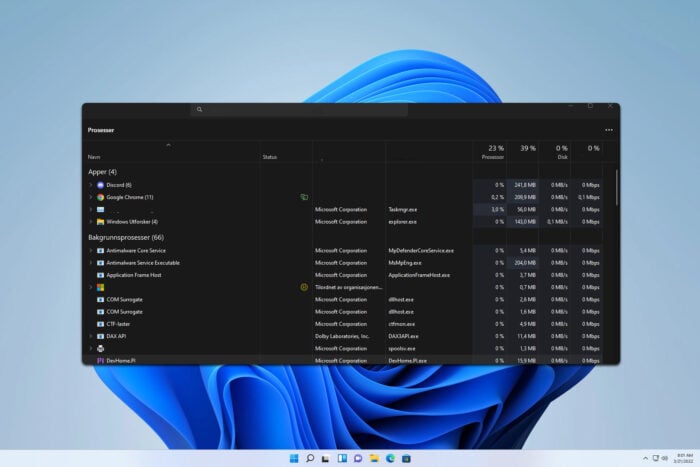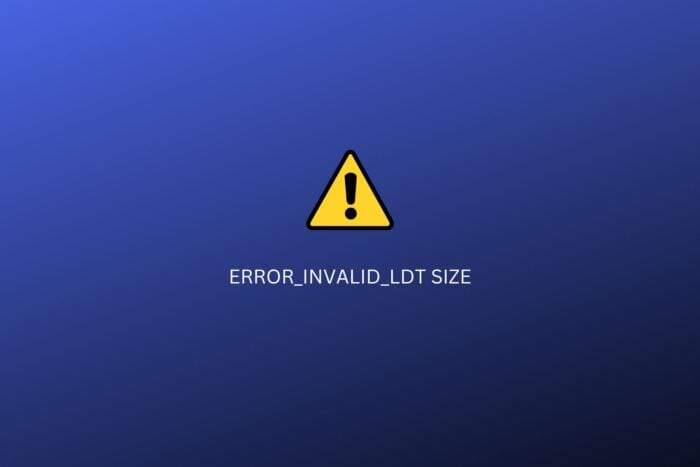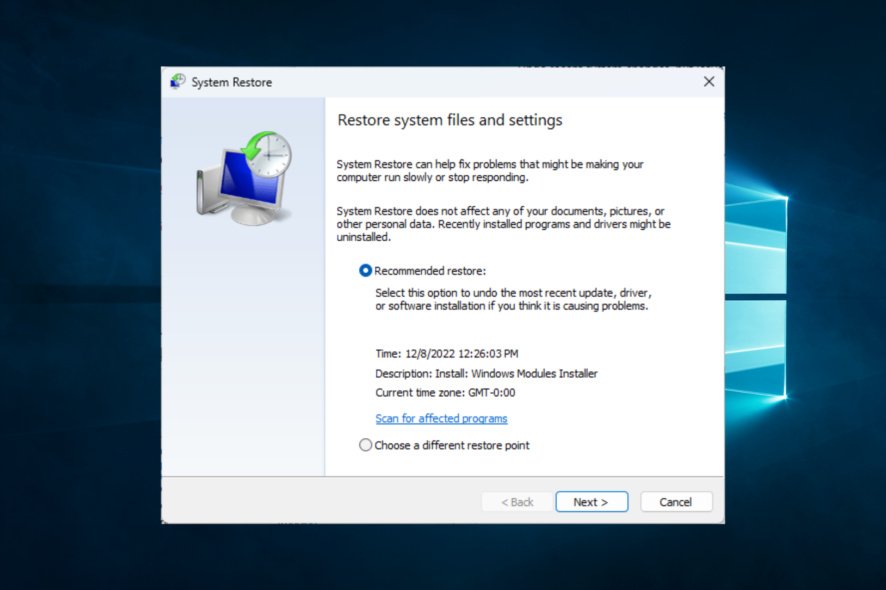Comment se connecter à un point d'accès Bluetooth sur Windows 11
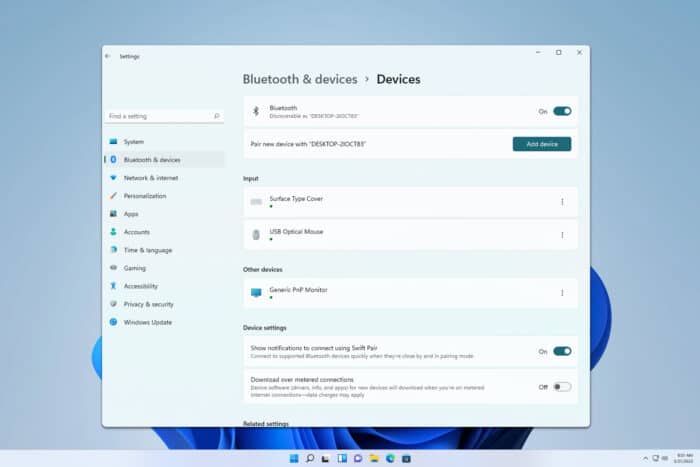
Saviez-vous que vous pouvez vous connecter à un point d’accès Bluetooth sur Windows 11 ? C’est vrai, c’est plus facile que vous ne le pensez, et dans ce guide, nous allons vous montrer comment le faire.
Comment puis-je me connecter à un point d’accès via Bluetooth ?
1. Activez Bluetooth et associez les deux appareils
- Appuyez sur la touche Windows + I pour ouvrir Paramètres.
- Ensuite, allez dans Bluetooth et appareils et activez Bluetooth.
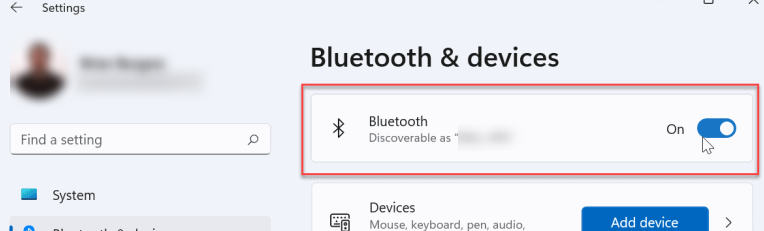
- Cliquez sur Ajouter un appareil.
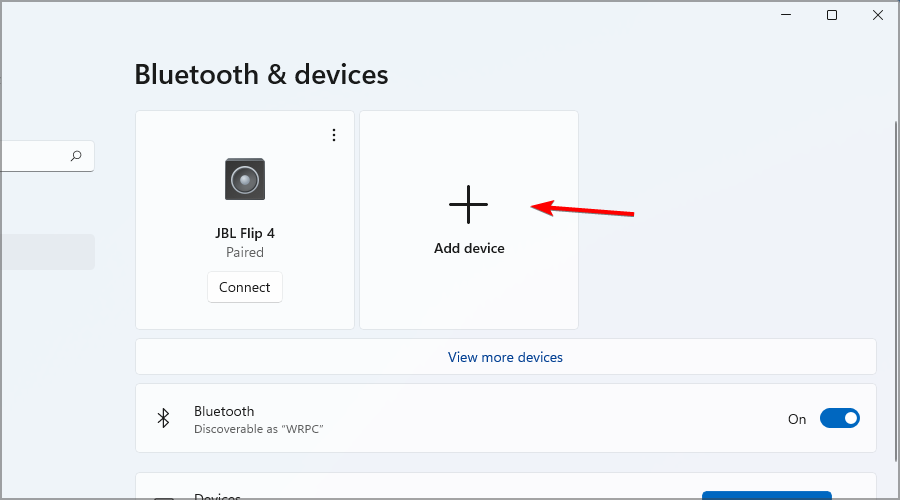
- Suivez les instructions à l’écran pour associer les deux appareils.
Pour plus d’informations, ne manquez pas notre guide sur la façon d’activer Bluetooth sur Windows 11.
2. Rejoindre le réseau personnel
- Ouvrez à nouveau Bluetooth et appareils et sélectionnez Appareils.
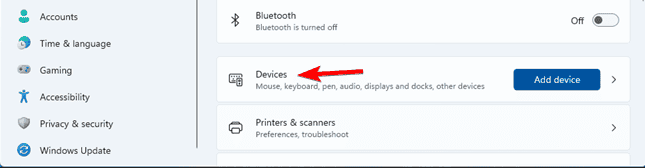
- Localisez votre appareil associé dans la liste, cliquez sur les trois points à côté et choisissez Rejoindre le réseau personnel(PAN).
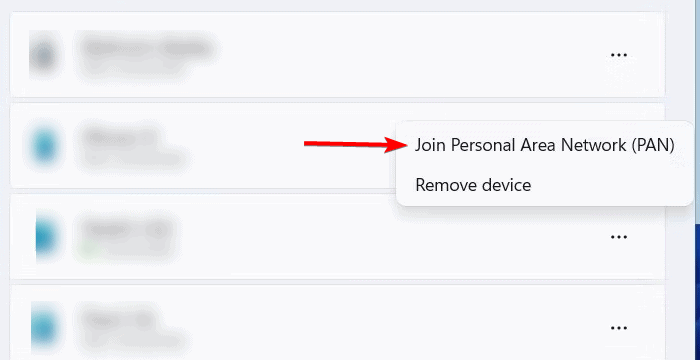 **
**
- Sélectionnez le type de connexion et cliquez sur Connecter.
- Attendez que la connexion soit établie.
Pour vous déconnecter, suivez les mêmes étapes, mais à l’étape 2, sélectionnez Déconnecter PAN.
En savoir plus sur ce sujet
- Comment activer Bluetooth sur Windows 10
- Comment désinstaller Windows 11 et installer Windows 10
- Comment acheter une clé produit Windows 11 (guide étape par étape)
- Comment installer Windows 11 sans bloatware (guide simple pour tous)
- Comment installer Windows 11 sans Internet : configuration hors ligne rapide
Le partage de connexion Bluetooth est-il identique à un point d’accès ?
Bien que similaires, il existe quelques différences, avec un point d’accès vous utilisez votre Wi-Fi pour vous connecter à un autre appareil afin d’obtenir un accès Internet. Avec le partage de connexion Bluetooth sur Windows 11, vous utilisez le Bluetooth qui est plus lent et moins fiable qu’une connexion Wi-Fi.
Comme vous pouvez le voir, il est assez facile de se connecter à un point d’accès Bluetooth sur Windows 11. Cependant, si vous rencontrez des problèmes, nous avons un guide sur que faire si Bluetooth ne fonctionne pas, alors n’hésitez pas à le consulter.
Nous avons également un guide sur la façon de configurer un point d’accès Bluetooth sur Windows 11, alors ne le manquez pas pour plus d’informations.